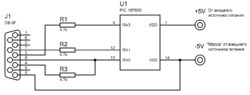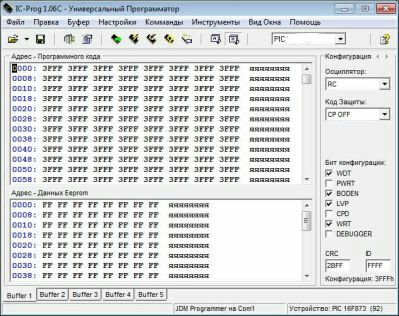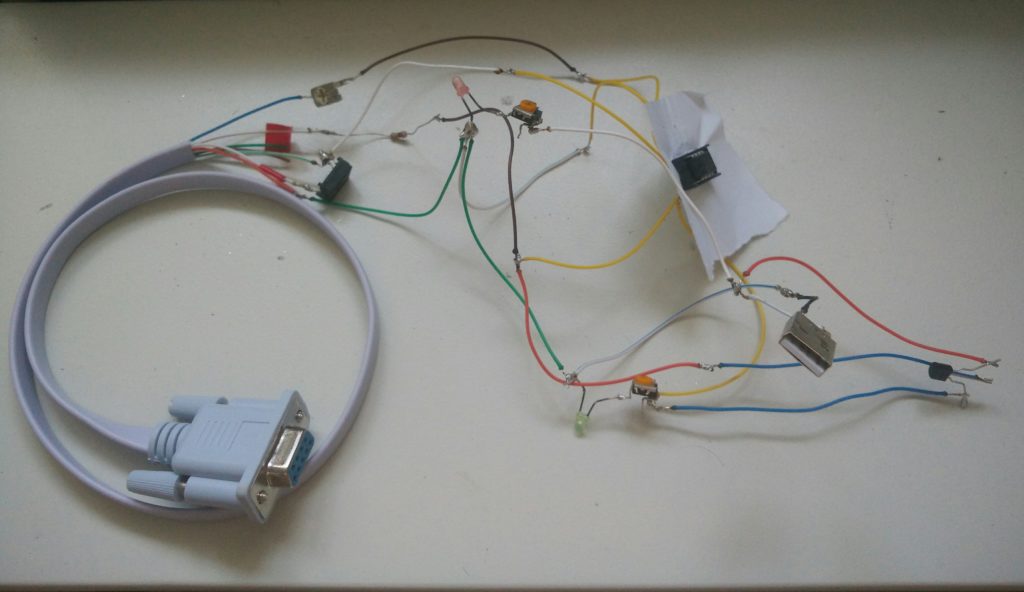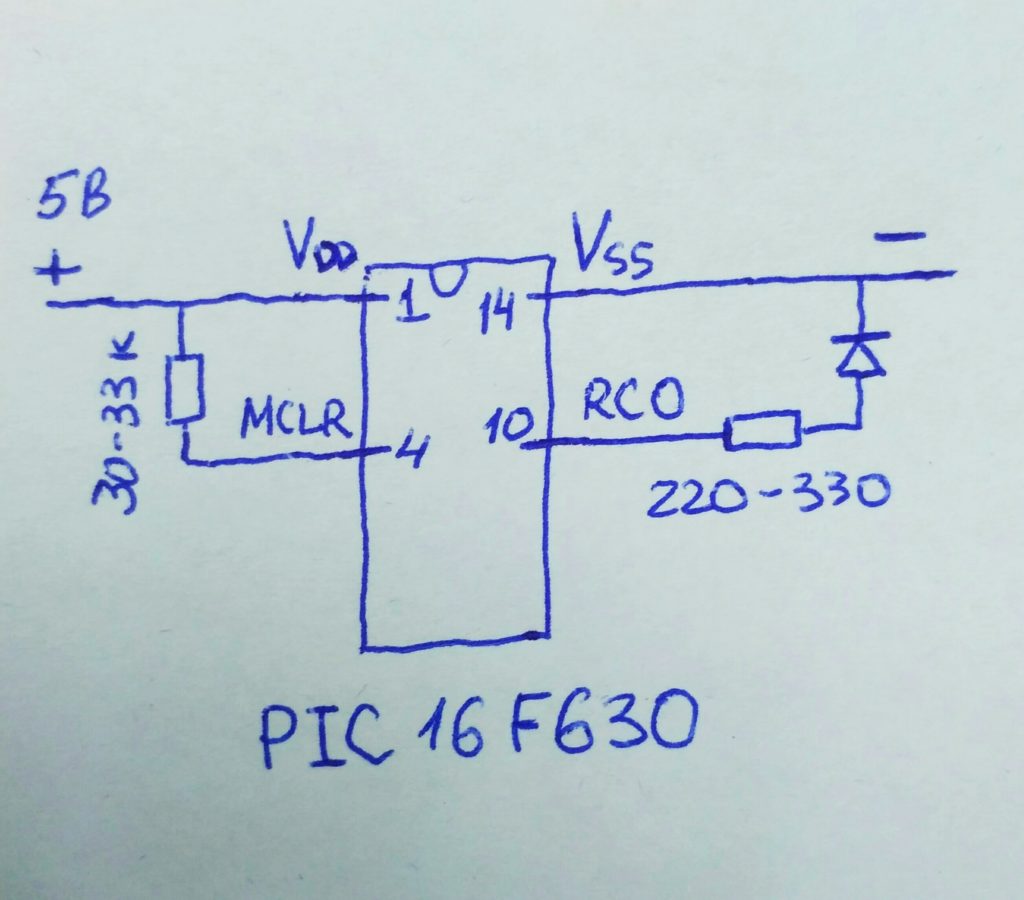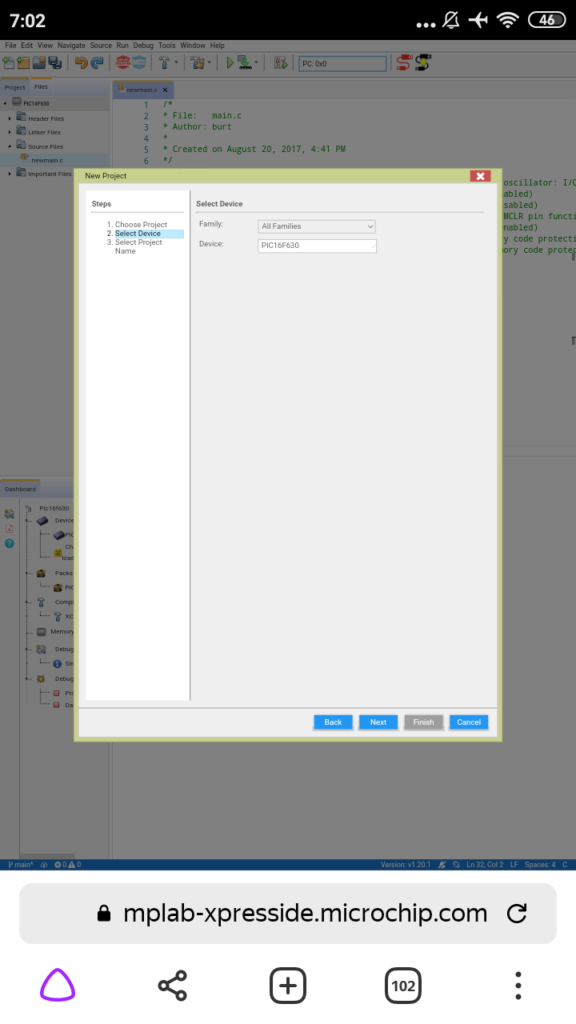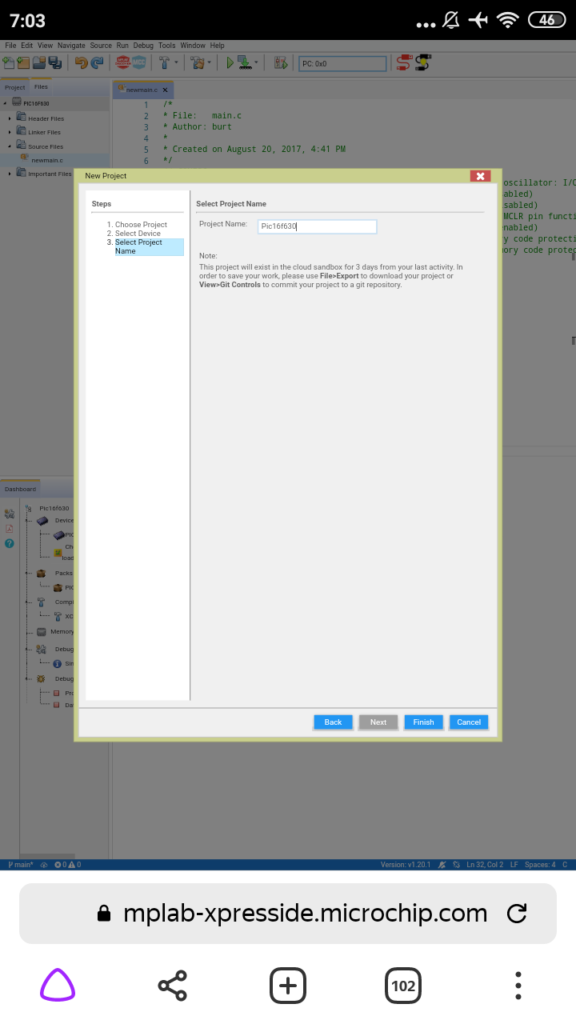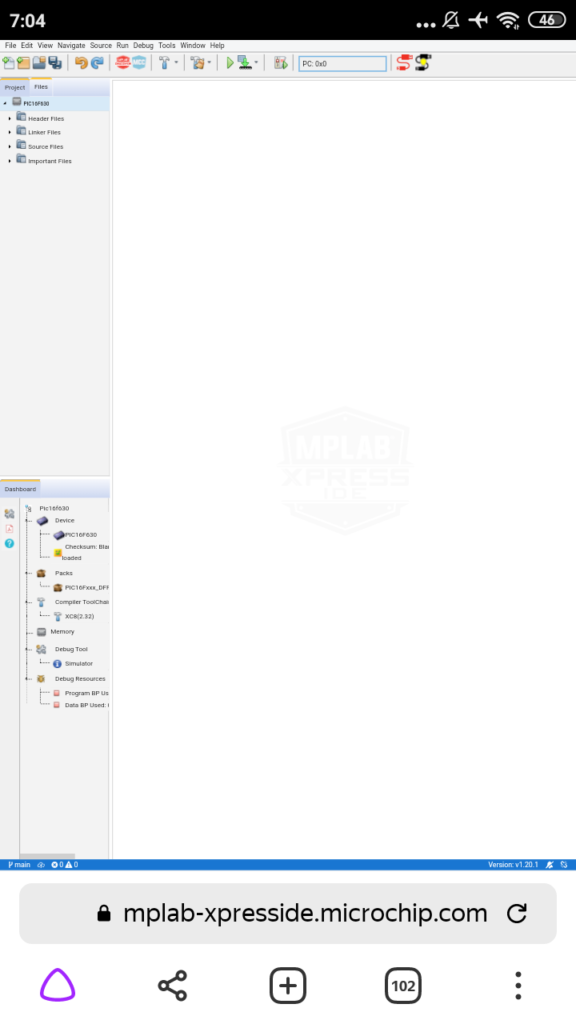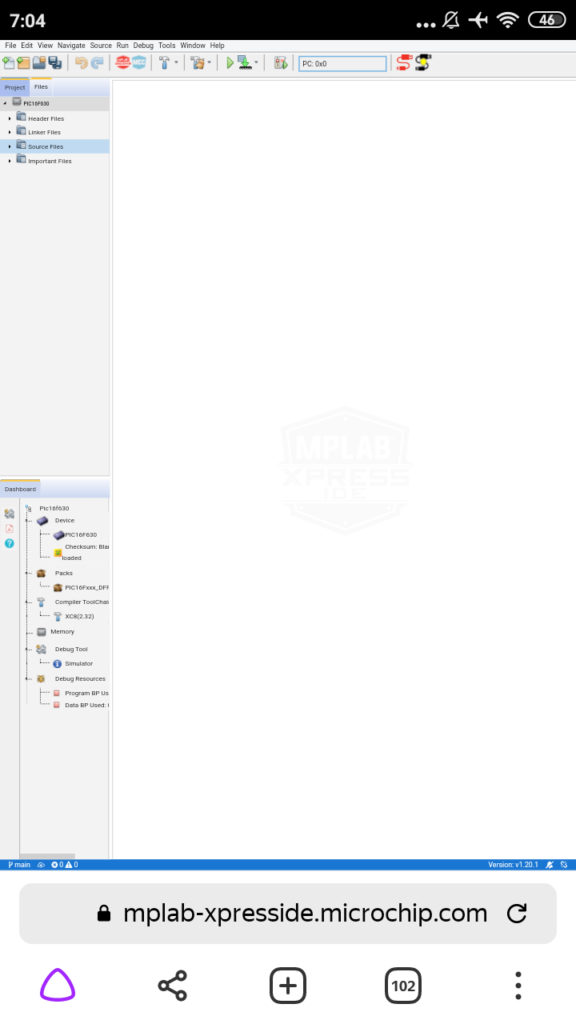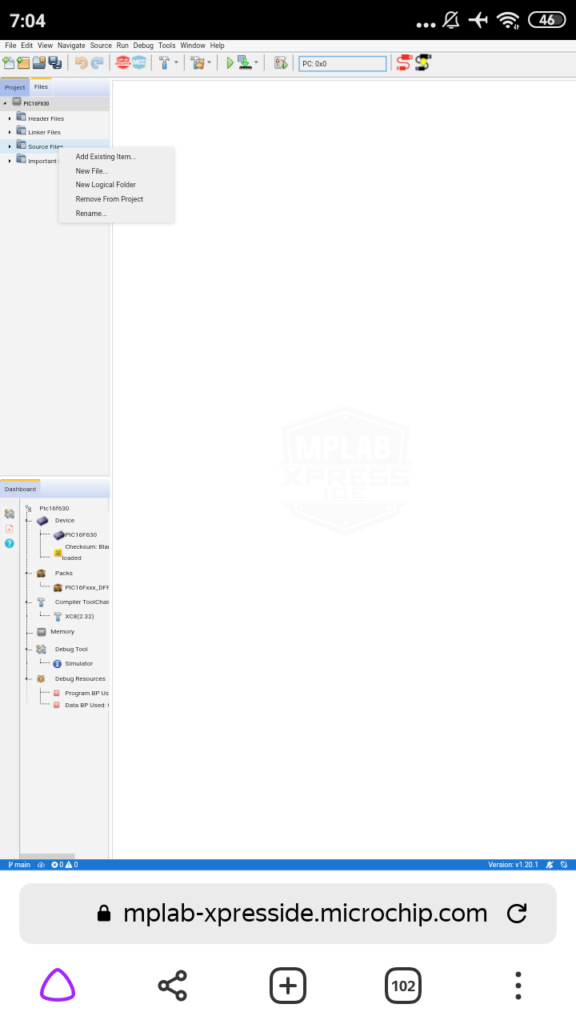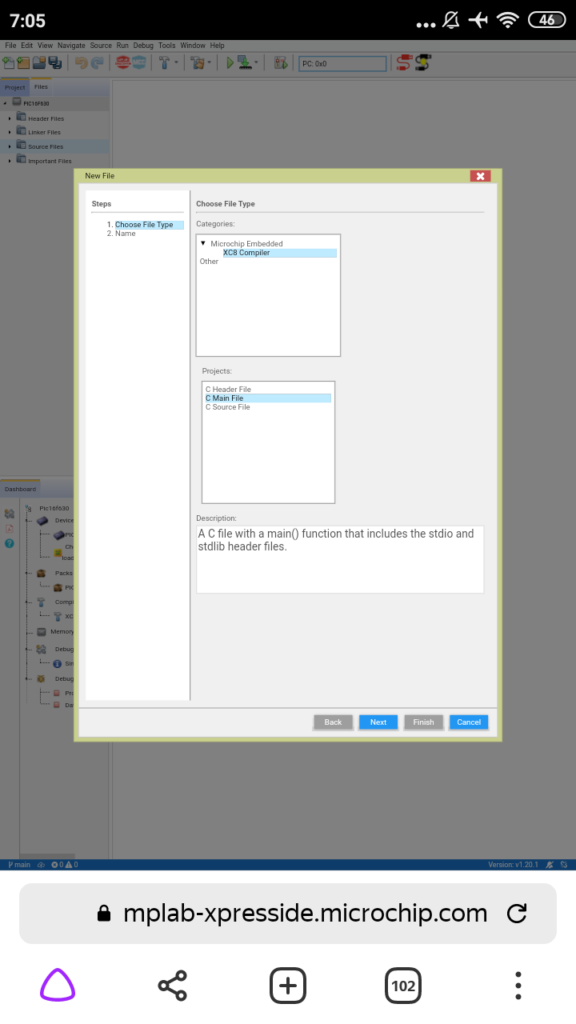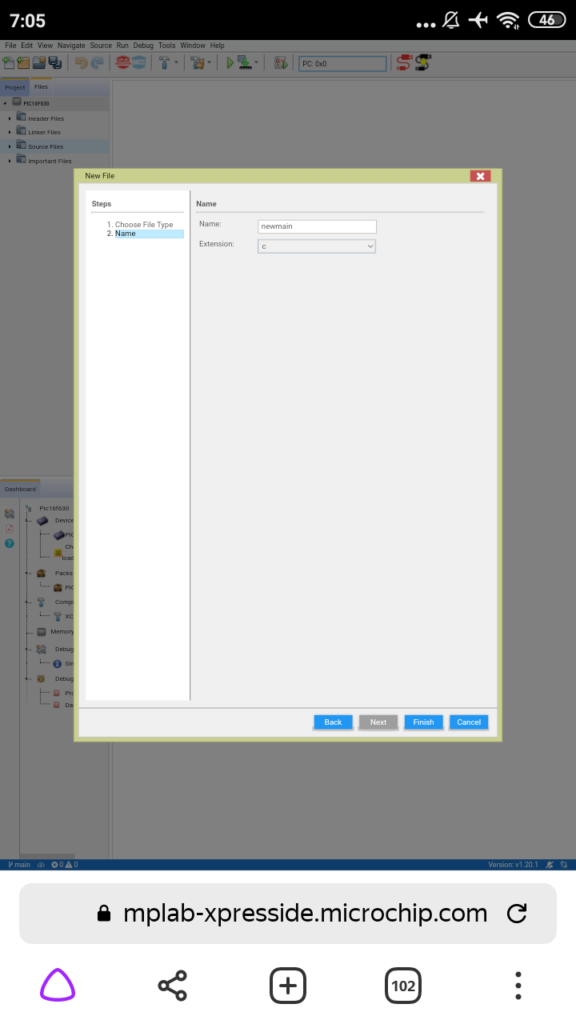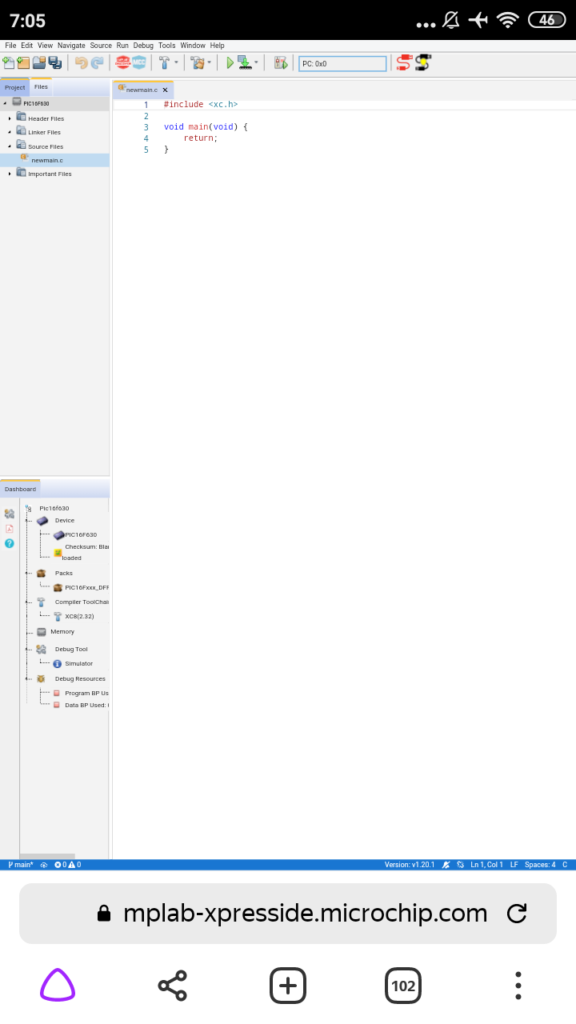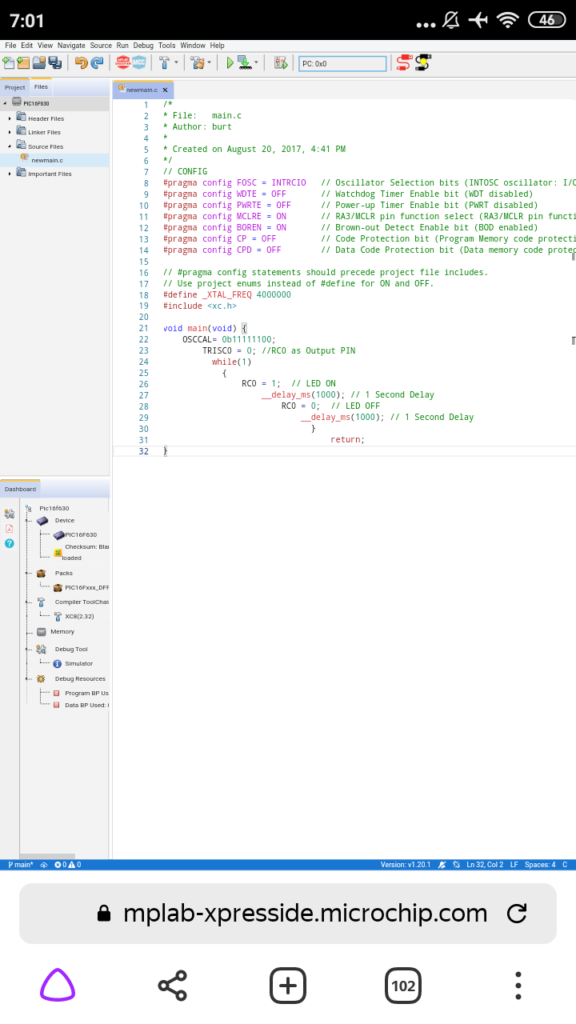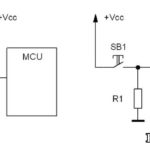Здравствуйте, продолжаем прошивать микроконтроллеры
Микроконтроллер PIC16F630
Прошивать нужно исключительно на ПК и лучше с XP или Windows 7 на борту, любой ноут с ком-портом таже не справился с этой задачей.
ПРОГРАММИРОВАНИЕ МИКРОКОНТРОЛЛЕРА PIC16F630
И так, вы спаяли программатор, и полны решимости, закончить начатое дело. Следующий шаг программирование микроконтроллера. Для программирования микроконтроллера вам необходимы:
• программа, с помощью которой вы будете заливать код прошивки в микроконтроллер.
• сама прошивка.
Скачать программу IC-Prog Software вместе с драйвером для windows XP можно с моего сайта – здесь. Просто распаковываем и запускаем прогу .
Или с официального сайта: сначала заходим на этот сайт http://www.ic-prog.com/ и из раздела DOWNLOAD скачиваем: IC-Prog Software 1.05E Multi-Lingual и не забываем скачать IC-Prog NT/2000 driver, который обеспечивает правильную работу программы под Win XP. Скачали, создаём на вашем жестком диске папку IC-Prog и распаковываем в неё оба архива. Запускаем IC-Prog.
При первом запуске, появится сообщение об ошибке, игнорируем его и переходим к конфигурации программы.
Выберите “Settings” >> “Options” >> вкладку “Language” >> установите язык “Russian” и нажмите “Ok”.
Согласитесь с утверждением “You need to restart IC-Prog now” (нажмите “Ok”).
Оболочка программатора перезапустится.
Заходим в “Settings” (Настройки) -> “Options” (Опции), далее делаем активной закладку “Общие” (“Misc”). В активном окне, выставляем галочки опциям “Enable NT/2000/XP Driver” и “Enable VCC control for JDM”.
Жмём ОК и программа должна перезапуститься. Если она не перезапустилась, выходите из программы и запускаете её заново. При повторном запуске сообщение об ошибке должно исчезнуть. Далее переходим к установкам самого программатора. Тип программатора выбираете как JDM
Programmer, интерфейсом указываете Windows API, ну и не забудьте правильно указать номер COM порта, к которому вы подключили спаянный программатор.
Всё, все подготовительные процедуры закончены, и можно переходить непосредственно к программированию. Вставляйте в панельку вашу микросхему(PIC16F630), в верхнем правом углу, в ниспадающем меню выбирайте тип программируемого микроконтроллера ” PIC16F630″ и нажимайте на кнопку “Прочитать схему” “Read All”(кнопка с изображением микросхемы и большой зелёной стрелки). Если вы спаяли схему с двумя светодиодами (один горит при включении питания, второй срабатывает при чтении/записи в микроконтроллер), то один из светодиодов должен заморгать, что говорит о правильности работы всей вашей схемы. По завершении считывания данных, вы увидите на экране код состоящий из сплошных “3FFF”. Перематываем на последнюю строчку и записываем (или запоминаем) последние четыре знака. Они должны отличаться от “3FFF” и в разных контроллерах это значение будет разным. Если же последние четыре знакоместа не отличны от “3FFF”, то значит у вас проблемы с программатором или даже с PIC-ом.
Если с этим всё в порядке, то продолжим процедуру. Заходим в “File” -> “Open” и загружаем нужную вам прошивку (файл должен быть с расширением HEX). Далее жмём кнопку “Program All”(находится рядом с кнопкой “Read All” и выглядит как микросхема с жёлтой молнией).
Программа поинтересуется у вас, действительно ли вы хотите запрограммировать устройство? Смело отвечайте “YES”.
Далее произойдёт считывание данных с вашего PIC-а, и программа снова задаст вопрос:
хотите ли вы использовать данные из файла с прошивкой? ВНИМАНИЕ!!! Тут надо ответить “NO”, ибо, дав положительный ответ(“YES”), вы перезапишите те самые последние четыре знакоместа(OSCCAL) и выведите микроконтроллер из строя. (Конечно это не большая беда, и всё можно вернуть обратно, ведь вы записали эти важные четыре символа.) Но вы же ответили “NO”, и программа начала записывать в ваш PIC прошивку. По завершении записи обязательно идёт проверка, и если по её завершении, никаких сообщений об ошибках не последовало, то можете поздравить себя. Вы всё сделали как надо и запрограммировали микроконтроллер. Теперь нужно запаять его в правильное место и наслаждаться проделанной работой.
Вот что получилось у меня, использовал вместо резисторов – подстроечные резисторы (потенциометры) 103,473,2к2:
Программирование программой WinPic800.
В самом программаторе нужно выбрать тип программатора JDM Programmer, и если нужно будет — порт, остальное все сделается само. WinPic800 при установке сам воткнет драйвер, нужные галочки выберутся при выборе прошивки, калибровочную переменную программатор сам считает и сам запишет, ничего для этого делать не надо. Хотя лучше сначала прочитать новую микросхему, записать 4-ре цифры в самом конце на бумажку, а то если что-то пойдет не так, микросхему без этих циферок будет не спасти.
Мигаем светодиодом на микросхеме Pic16f630:
Скачать hex файл для микроконтроллера можно – здесь.
Схема подключения:
Использовал резисторы на 30 кОм (три резистора по 10кОм последовательно) и 220кОм.
Для PIC есть среда разработки IDE MPLAB X – её можно установить или воспользоваться онлайн сервисом по следующей ссылке:
“https://www.mplab-xpresside.microchip.com/”
Как пользоваться:
Писал мигающий светодиод для pic16f630:
Создаём новый проект и пишем код.